|
|
|
|
Kategori : Software
| Date : 05/29/2017
Garmin Virb Edit video dengan speedometer dari data GPSMenampilkan Video dengan Speedometer Elevasi Peta dari GPS smartphone menjadi satu video
Bagaimana memasukan data GPS ke video, memasukan kecepatan speedometer di video. Atau mengabung peta di video.
Virb Edit adalah software gratis dari Garmin. Dapat dimanfaatkan untuk proses editing, dan mengabung kecepatan, ketinggian, peta dan tampil dalam sebuah video. Untuk mengabung video dan GPS, diperlukan camera yang memiliki internal GPS. Atau camera biasa dibantu dengan perangkat smartphone.
Software Virb Edit dapat mengabungkan keduanya, dengan gambar visual dari video dan data angka dan peta untuk tampil bersamaan di sebuah video. Sekilas tampilan visual speed dan video dari data GPS di videoTeknologi visual di video lebih umum dikenal dalam perlombaan balap. Seperti menampilkan gigi, kecepatan di sebuah kendaraan atau pembalap sepeda. Atau di kelas Daytona atau perlombaan rally dimana semua sistem mesin juga ditampilkan, dari kecepatan RPM, kecepatan dan lainnya.Atau di dunia aerobatik penerbangan, penonton dapat melihat seberapa cepat pesawat melaju, kecepatan putaran baling dan naik turun yang disebut elevasi. Dimana data yang direkam dicatat bersamaan dengan waktu perekaman video. Data tersebut digunakan oleh tim dalam menganalisa kemampuan personal. Teknologi tersebut mengunakan telemetri, kalau ditanya tentu rumit. Karena mengunakan sensor di berbagai tempat dari sebuah mesin, pedal dan lainnya. Fungsi lain, agar penonton dapat melihat seperti apa kecepatan kendaraan dan teknik dari pengemudi, seakan menampilkan tayangan lebih hidup. Beberapa tahun lalu teknologi Action Cam juga mengikuti sistem ini. Camera dipasangkan perangkat GPS dan memasukan data telemetri tambahan. Bedanya tidak mengunakan instrumen serumit kelas profesional. Tetapi hanya mencatat data kecepatan, rotasi dan lainnya langsung ke dalam video. Tujuannya agar data GPS yang dicatat camera nantinya dapat ditayangkan bersama video. Apa manfaatnya, untuk kelas profesional lebih praktis melihat data rekaman camera dengan perangkat GPS dalam menganalisa kelemahan dirinya. Di dunia umum tentu saja untuk memperindah tayangan video. Teknik telemetri tidak terbatas bagi perangkat yang memiliki GPS atau terhubung ke perangkat telemetri. Kita dapat menambahkan sendiri telemetri sederhana dalam sebuah video, seperti data kecepatan dalam bentuk gambar speedometer di video, elevasi, sudut kompas dan lainnya. Walau tidak memiliki perangkat khusus seperti kelas profesional, tampilan visual sederhana tersebut dapat diproses dari computer kita sendiri. Caranya dengan mengunakan 2 alat. Pertama camera tentunya, untuk merekam video dari aktivitas. Kedua alat GPS recorder atau GPS Logger dengan bentuk smartphone dan sebuah aplikasi Android. Teknik yang sama dari aplikasi GPICsync, tapi khusus untuk fotografi. Seseorang melakukan perjalanan, dan merekam data lokasi GPS dengan smartphone sambil mengambil foto. Setelah kembali ke rumah, data lokasi pengambilan foto dapat dimasukan ke dalam foto untuk menunjukan dimana foto diabadikan. Agar tidak membingungkan. Video untuk merekam gambar adalah alat berbentuk camera. Alat telemetri adalah smartphone kita dengan mengaktifkan GPS mengunakan aplikasi khusus. Untuk smartphone tentunya tidak perlu dijelaskan. Sedangkan data GPS dapat direkam mengunakan aplikasi GPS Android seperti beberapa contoh dibawah ini Ceritanya seperti ini. Ketika kita merekam perjalanan, misal dengan sepeda, mendaki gunung, atau berjalan-jalan dan merekam aktivitas tersebut sepanjang jalan dengan camera. Kita ingin orang lain melihat kemana saja arah perjalanan kita, kecepatan ketika bersepeda, sudut menanjak atau menurun, kompas, sudut ketinggian dan lainnya. Karena camera biasa tidak memiliki data lokasi, kecepatan dan lainnya, serta hanya untuk mengambil gambar saja. Kita dapat memanfaatkan alat kedua, dengan merekam dari smartphone. Dan dari smartphone ini mengunakan beberapa aplikasi Android yang disebutkan diatas, akan mencatat lokasi kemana kita pergi. Dari software nantinya dapat dihitung berapa perkiraan kecepatan, naik turun dan lainnya. Yang menjadi pertanyaan kita, bagaimana mengabungkan data antara video dan data GPS, sebagai contoh kita ingin menampilkan kecepatan selama bersepeda, termasuk lintasan ketika berbelok. Caranya rekaman video dibuat sinkronisasi dengan data dari GPS. Walau teknik yang digunakan manual, alias di buat sendiri dengan bantuan sofware lain. Software ketiga ini adalah Virb Edit yang dibuat perusahaan Garmin pembuat perangkat GPS. Software tersebut gratis dan dapat di download, dengan minimum OS Windows 7.
Perangkat yang dibutuhkan
Proses hardware
Setelah memiliki 2 data dari visual video dan data visual GPS. Sekarang tahap untuk mengabung data Video dan GPS.Tahap awal mengunakan Virb Edit dengan memasukan videoBuat projek video dan berikan nama di aplikasi Virb Edit 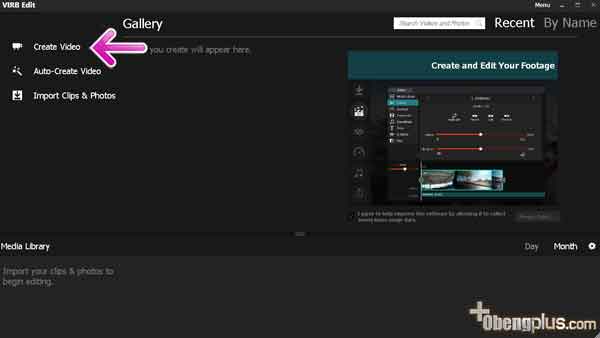 Click Import Clips & Foto, yang dimaksud untuk memasukan video. Setelah video tampil, drag dan drop ke bagian timeline video untuk di edit. 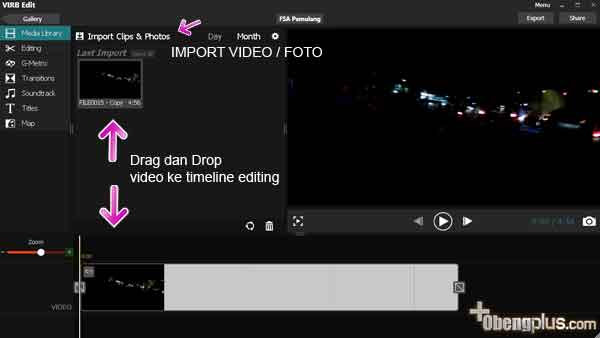 Virb Edit memiliki pilihan untuk editing, seperti rotasi gambar, split dan lainnya. Tapi bagian penting disini adalah menu G-Metrix Click menu G-Metrix , click di bagian data. Dan insert dengan data GPS yang sudah direkam dari smartphone. Virb Edit dapat menerima file dalam format FIT dan GPX. Bile file GPX tidak kompatibel / tidak dapat dibaca dengan software Virb Edit. Agar file GPX dapat dibaca oleh software, maka file GPX harus di konversi ke format FIT yang lebih umum. Dapat mengunakan layanan berbasis website dari GPSies Setelah file GPX atau FIT dimasukan akan tampil 2 layar. Sinkronisasi / cocokan posisi pengambilan video dengan lokasi rekaman GPS, agar posisi video dan data GPS kira kira tepat pada posisi yang sama. 
Selesai melakukan sinkronisasi data GPS dan Video Click bagian Template, Gauges dan Appearance untuk warna. Akan tampil beberapa gambar seperti memasukan gambar speedometer (Gauge) di video, rute peta, elevasi dan variasi gambar lainnya. Drag dan Drop gambar yang ada lalu tempatkan dimana akan ditempatkan pada video. Bila salah memasukan gambar atau data, click kanan pada data di layar video (bagian kanan), akan muncul pilihan dan salah satunya Delete. 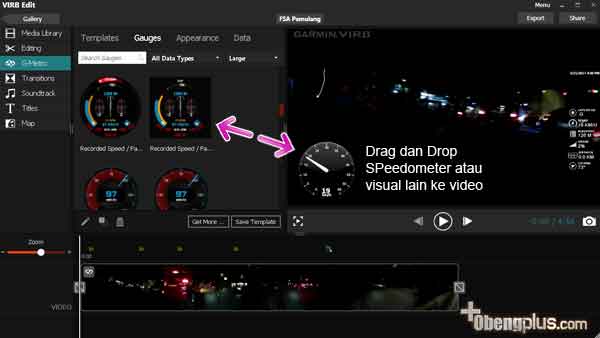 Selesai memasukan visual yang dibutuhkan. Proses akhir adalah Export di menu kanan atas Akan muncul pilihan seperti ukuran video dan Virb Edit dapat memproses video sampai 4K, kecepatan frame rate (sampai 240fps). Bila video yang dibuat nantinya untuk proses editing selanjutnya, sangat disarankan memilih opsi Target Quality Max. Selesai memasukan ukuran video, Export dan proses video yang disatukan dengan data GPS akan di render.  Untuk proses sinkronisasi dari proses awal memasukan video, memasukan data GPS dan sinkronisasi antara video dan GPS. Lebih mudah melihat video dibawah ini. Kata akhir dengan Virb Edit
Download Virb Edit di web Garmin.com
|
Chunghop K 1028E Universal Remote AC setting first timeCara Root Unlock ZTE B760H dan setting B860H untuk TV browsing chatting download playerAdobe Lightroom for Dummy belajar Lightroom Classic CC edit fotoBelajar Magix Vegas Pro for Dummy untuk video editingMemperbaiki layar LCD buram berkerut rusak filter polarizerCara membuat kabel Fast Charger smartphone Android 1000mAh keatasMembaca Koordinat GPS dengan Latitude dan LongitudeMembuat kabel USB ke microUSB untuk kabel power perangkatCheck Voltage Power Supply ComputerCara membuat baterai 12V DC dengan 3 baterai pack 18650Cara membuat baterai pack 7,4 - 8,4 Volt dengan sirkuit proteksi board BMS S2Android TV di computer laptop boot di flash diskAmpere Android memeriksa amper charger dan pemakaian power smartphone
Merapikan Icon Aplikasi di smartphone Android dan menganti Icon PackInstant Heart Rate aplikasi detak jantung AndroidNetwork Cell Tower Info melihat sinyal data internet dan lokasi antena BTS towerMemperbaiki Card Reader tidak membaca SDcard atau kadang membaca kadang tidakTethering atau Portable WIFI Hotspot dari SmartphoneGlonass VS GPS vs Beidou vs Galileo sistem satelit sudah digunakan smartphone alat GPS tablet.TP-Link TL-WA850RE Range Extender menambah jarak WIFIMemperbaiki kabel mouse putus, mouse mati hidup, scroll mouse macet menganti switch mouseMenghubungkan smartphone Android ke WIFI Router manual dan otomatis WPSMenaikan tegangan atau menurunkan tegangan DC to DC dengan LM2596 dan CN6009 untuk DC to DCOpenCL mempercepat rendering foto video dari software computer dengan CPU dan GPUStartup Manager untuk Android SmartphoneMembuat video foto efek Cinema Film dengan LUT Color GradePerbandingan exFAT vs FAT vs FAT32 vs NTFS Android Flash Drive microSD memory cardKontrol fan 2 Pin 3 Pin 4 Pin dan putaran fan PWM rahasia fan Intel tersembunyiSSD NVMe Teamgroup MP33 Pro PCIe 3 ke PCIe 2 computer lamaBaterai 9V dengan dua baterai Lithium IonBoot Windows NVMe PCIe Clover Boot Manager Windows PC tua ngebut lagiUniversal Remote Control TV STB SmartTV atau smartphone dijadikan remoteMini Step Up 5V 8V 9V 12V menaikan tegangan voltase paling efisien Fix outputRemote Chunghop L336 satu remote gantikan 3 remote berbeda |
|
||||||||||||||
 Player musik dengan efek 3D, menampilkan gambar visual dinamis mengikuti irama lagu / audio. Efek dapat diatur sesuai gambar yang kita inginkan, seperti memilih gambar grafik, blok dengan cahaya serta efek lain. Luminant membuat tampilan monitor lebih hidup ketika mendengar lagi.
Player musik dengan efek 3D, menampilkan gambar visual dinamis mengikuti irama lagu / audio. Efek dapat diatur sesuai gambar yang kita inginkan, seperti memilih gambar grafik, blok dengan cahaya serta efek lain. Luminant membuat tampilan monitor lebih hidup ketika mendengar lagi. LUT atau Look up Color Table sudah umum membuat video lebih berwarna, tampil lebih baik dari video asli. Bagaimana membuat video dengan gaya cinema dari filter LUT. Membuat file LUT dari 3D Lut Generator, Photoshop dan Image 2 Lut dengan copy paste warna dari film ke video atau foto kita.
LUT atau Look up Color Table sudah umum membuat video lebih berwarna, tampil lebih baik dari video asli. Bagaimana membuat video dengan gaya cinema dari filter LUT. Membuat file LUT dari 3D Lut Generator, Photoshop dan Image 2 Lut dengan copy paste warna dari film ke video atau foto kita. Software untuk memotong video dan mengabung video tanpa di re-encoding ulang. File tetap seperti format asli walau sudah di potong dan digabung, karena software hanya menyambung bagian atau memotong bagian video. Untuk mengabung video, sumber video dengan format dan perangkat yang sama.
Software untuk memotong video dan mengabung video tanpa di re-encoding ulang. File tetap seperti format asli walau sudah di potong dan digabung, karena software hanya menyambung bagian atau memotong bagian video. Untuk mengabung video, sumber video dengan format dan perangkat yang sama.